uos如何设置系统更新-uos桌面版v20操作手册
 EE
EE
08月25日 15:55
此文约为2573字,阅读需要7分钟

当系统存在更新时会在控制中心首页提示,点击![]() 进入"检查更新"页面,检查完毕后,即可开始下载和安装更新。您还可以设置自动下载更新。
进入"检查更新"页面,检查完毕后,即可开始下载和安装更新。您还可以设置自动下载更新。
![]() :如果您不想收到系统或应用更新的提示,可在“更新设置”中关闭“更新提醒”。
:如果您不想收到系统或应用更新的提示,可在“更新设置”中关闭“更新提醒”。
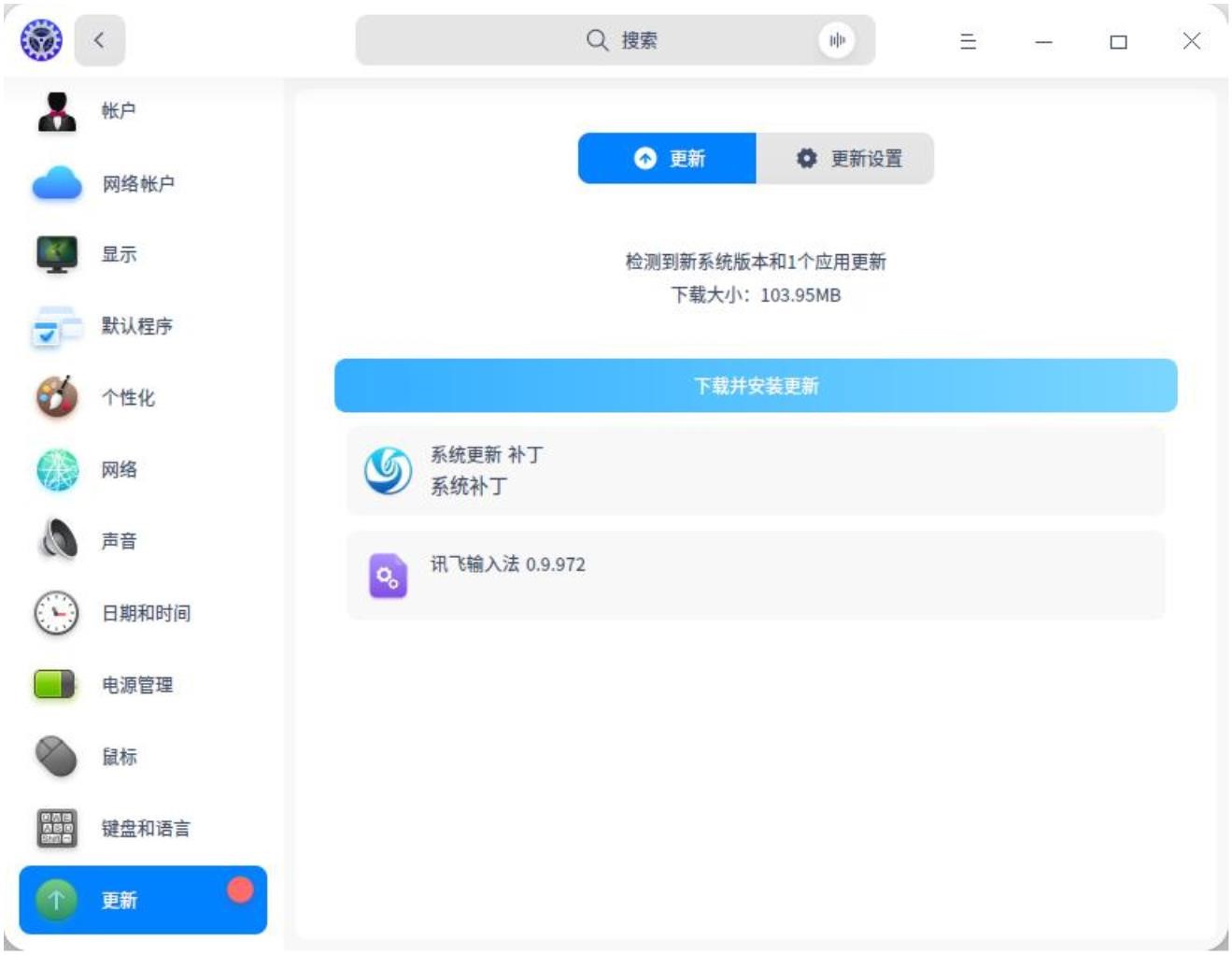
更新和升级
1. 在控制中心首页,点击![]() 。
。
2. 点击 检查更新,进入检查系统更新界面。
如果系统没有更新将会提示“您的系统已经是最新的”。
如果系统存在更新,将显示 下载并安装更新 按钮,下载数据大小和更新详情。
3. 点击按钮,系统将自动开始下载并安装更新。
4. 更新完成后,会出现”更新成功”提示。
![]() :在下载过程中,您可以点击按钮暂停下载,再次点击按钮继续下载。更新完成后,会弹出对话框提醒用户 重启 或 关机 。
:在下载过程中,您可以点击按钮暂停下载,再次点击按钮继续下载。更新完成后,会弹出对话框提醒用户 重启 或 关机 。
自动下载更新
1. 在控制中心首页,点击![]() 。
。
2. 点击 更新设置。
3. 打开 自动下载更新。
4. 当系统存在更新时,将自动下载数据。
![]() :打开 自动清除软件包缓存 开关,系统会定期清理下载软件包导致的缓存。
:打开 自动清除软件包缓存 开关,系统会定期清理下载软件包导致的缓存。
|
uos系统桌面版用户操作手册 |
||
| 1.uos系统桌面版基本操作 | 登录 |
uos如何使用图形和远程登录 |
| 锁屏 |
uos如何使用锁屏 |
|
| 注销 |
uos如何使用注销(登出) |
|
| 关机重启 |
uos如何使用关机重启 |
|
|
启动级别切换 |
uos如何使用启动级别(切换) |
|
| 分辨率配置 |
uos如何使用分辨率配置 |
|
| 2.uos系统桌面版系统管理 | 账户设置 | |
| 网络账户 | ||
| 显示设置 | ||
| 系统监视器 | ||
| 系统修复工具 | ||
| 显卡驱动管理器 | ||
| 备份还原工具 | ||
| 设备管理器 | ||
| 日志收集工具 | ||
| 打印管理器 | ||
|
3.uos系统桌面版桌面的使用与配置 |
桌面 | |
| 任务栏 | ||
| 启动器 | ||
| 窗口管理器 | ||
| 键盘交互 |
uos如何使用键盘交互 |
|
| 触控板手势 |
uos如何使用触控板手势 |
|
| 触屏手势 |
uos如何使用触屏 |
|
|
4.uos系统桌面版常用软件 |
联系人 | |
| 浏览器 | ||
| 终端 | ||
| 编辑器 | ||
| 文档查看器 | ||
| 文件管理器 | ||
| 录屏 | ||
| 启动盘制作工具 |
uos如何制作U盘启动盘 |
|
| 日历 | ||
| 看图 |
uos如何运行看图和关闭看图 |
|
| 相册 |
uos如何运行和关闭相册 |
|
| 音乐 |
uos如何运行和关闭音乐 |
|
| 影院 |
uos如何运行和关闭影院 |
|
| 计算器 |
uos如何使用计算器 |
|
| 下载器 | ||
| 软件安装包 | ||
|
字体管理器 |
uos如何使用字体管理器 |
|
| 取色器 |
uos如何使用取色器 |
|
| 画板 |
uos如何使用画板 |
|
| 归档管理器 | ||
| 语音记事本 |
uos如何使用语音记事本 |
|
| 应用商店 | ||
未知的网友